iPhoneに保存したパスワードを3つの簡単な方法で削除する方法
 投稿者 リサ・オウ / 03年2023月09日00:XNUMX
投稿者 リサ・オウ / 03年2023月09日00:XNUMXインターネットを閲覧してアカウントにログインすると、iPhone ではパスワードを保存するかどうかを尋ねるメッセージが表示されます。 この機能は、携帯電話で別のアカウントを使用している場合に、アカウントとパスワードを自動的に入力するのに役立ちます。 ただし、遭遇する可能性のあるリスクもあります。 あなたの携帯電話を持っている人は、Face ID、Touch ID、さらには iPhone のパスコードを使ってあなたのパスワードにアクセスできます。
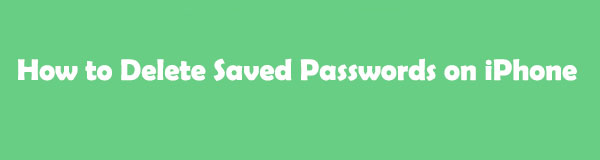
この状況や問題が気になる場合は、iPhone に保存されているパスワードを削除できます。 私たちがご案内しますのでご安心ください! あなたに役立つ 3 つの主要な方法を用意しました。 さらに役立つ情報を得るために、この記事を引き続き参照してください。 お進みください。
FoneEraser for iOSは、iPhone、iPad、またはiPodのすべてのコンテンツと設定を完全かつ永久に簡単に消去できる最高のiOSデータクリーナーです。
- iPhone、iPadまたはiPod touchから不要なデータを消去してください。
- 1回限りの上書きですばやくデータを消去するので、大量のデータファイルの時間を節約できます。

ガイド一覧
パート 1. 設定アプリ経由で iPhone に保存されたパスワードを削除する方法
iPhone に変更やカスタマイズを加えたい場合、設定は使用できる最も適切なアプリです。 iPhone に保存されているパスワードを削除したい場合は、iPhone に直接アクセスしてください。 これは、携帯電話に保存されているパスワードを削除する最も簡単な方法です。
Safari に保存されているパスワードを削除する方法も知りたい場合は、この方法を使用してください。 ただし、Safari に保存したパスワードは設定アプリからも削除されます。 Safari アプリ自体からそれらを削除する方法はありません。
設定アプリで保存したパスワードを見つけて削除する場所がわからない場合は、以下のチュートリアルを参照してください。
ステップ 1Video Cloud Studioで 設定 iPhone 上のアプリ。 その後、スワイプを下までタップして、 パスワード ボタン。 これをタップすると、iPhone にログインしているさまざまなアカウントの保存されたパスワードが表示されます。
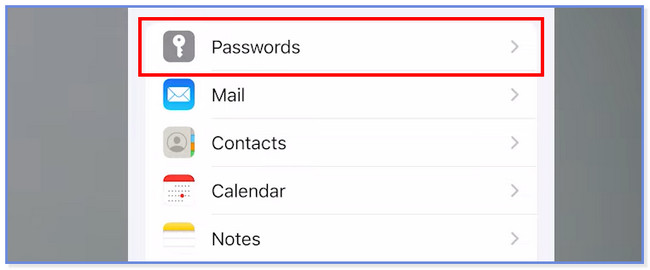
ステップ 2アカウントはメイン インターフェースの下部にアルファベット順にリストされます。 携帯電話から削除したいアカウントのパスワードを選択してください。 後で、 パスワードを削除する ボタンをクリックします。
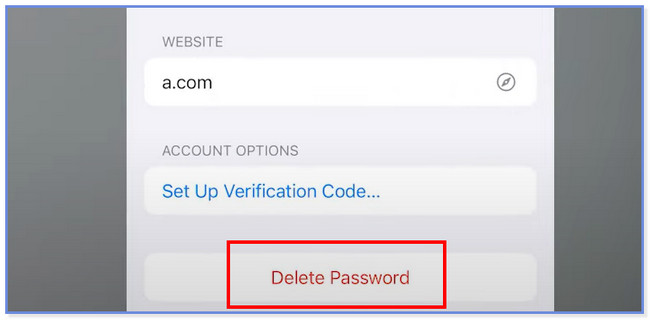
FoneEraser for iOSは、iPhone、iPad、またはiPodのすべてのコンテンツと設定を完全かつ永久に簡単に消去できる最高のiOSデータクリーナーです。
- iPhone、iPadまたはiPod touchから不要なデータを消去してください。
- 1回限りの上書きですばやくデータを消去するので、大量のデータファイルの時間を節約できます。
パート 2. Google Chrome で iPhone に保存したパスワードを削除する方法
iPhone の内蔵 Web ブラウザよりも Google Chrome を使用することを好む人もいます。 このセクションは、iPhone にこのアプリをインストールしている場合に特化して説明されています。 Google Chrome から保存されたパスワードを削除するには、アプリの設定セクションにアクセスする必要があります。 詳細については、Google Chrome に保存されたパスワードの削除に関する以下のチュートリアルをお読みください。
ステップ 1iPhone で Google Chrome を起動します。 その後、メインインターフェイスの右下隅にある三点アイコンをタップしてください。 電話機に新しい画面が表示されます。 を選択してください 設定 ボタンをクリックします。
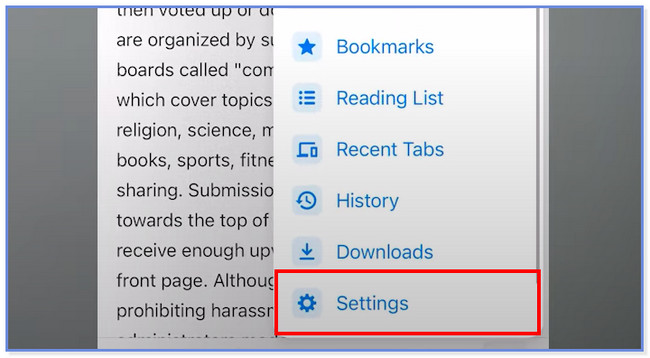
ステップ 2下にスワイプして、 パスワード ボタンが表示されたらクリックしてください。 後で、Web ブラウザーで保存したパスワードを見つけます。 それらをタップして、 削除 ボタンをクリックしてiPhone上でそれを消去します。
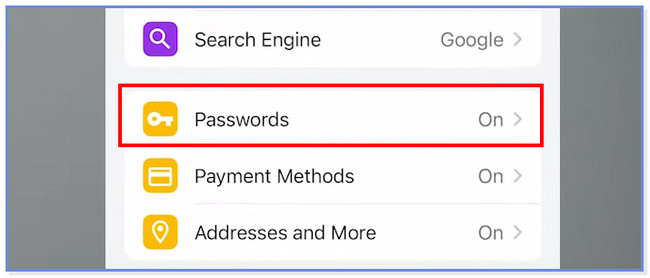
パート 3. iOS 用 FoneEraser を使用して iPhone に保存されたパスワードを削除する方法
iPhone に保存されているパスワードを完全にクリアするには、サードパーティのツールを使用します。 iOS用FoneEraser それらの中で最も効果的です。 理由を知りたいですか?
FoneEraser for iOSは、iPhone、iPad、またはiPodのすべてのコンテンツと設定を完全かつ永久に簡単に消去できる最高のiOSデータクリーナーです。
- iPhone、iPadまたはiPod touchから不要なデータを消去してください。
- 1回限りの上書きですばやくデータを消去するので、大量のデータファイルの時間を節約できます。
このツールから削除されたデータは専門家でも復元できません。 データを必ずバックアップしてください。 このソフト以前は iPhoneのデータを消去します、3つのセキュリティレベルを提供します。 これらは、低、中、高レベルです。 あなたの場合、iPhone に保存したパスワードが二度と戻らないように、高いセキュリティ レベルを使用する必要があります。 iOS 用 FoneEraser については、以下のチュートリアルを参照してください。
ステップ 1をクリックしてソフトウェアをダウンロードします。 無料ダウンロード ボタン。 ボタンを見つけるには、iOS 用 FoneEraser の公式 Web サイトにアクセスするだけです。 その後、ダウンロードプロセスを中断してはなりません。 後で、ダウンロードしたファイルをクリックし、好みに応じてすぐにセットアップします。 クリック インストールを開始する ボタンを押すと、コンピュータはすぐにソフトウェアを起動します。
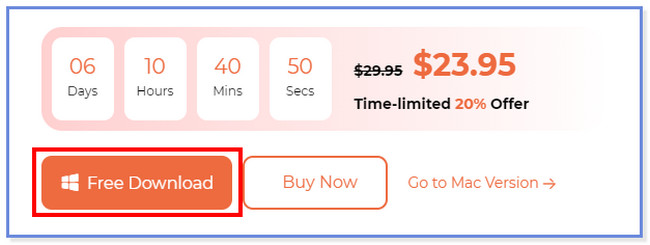
ステップ 2iPhoneをパソコンに接続してください。 このプロセスでは USB ケーブルを使用できます。 その後、 信頼 iPhone の ボタンをクリックすると、ソフトウェアが iPhone のデータにアクセスできるようになります。 後で、メインインターフェイスの左側に iPhone の名前が表示されます。 iPhone がソフトウェアに正常に接続されたことを示します。
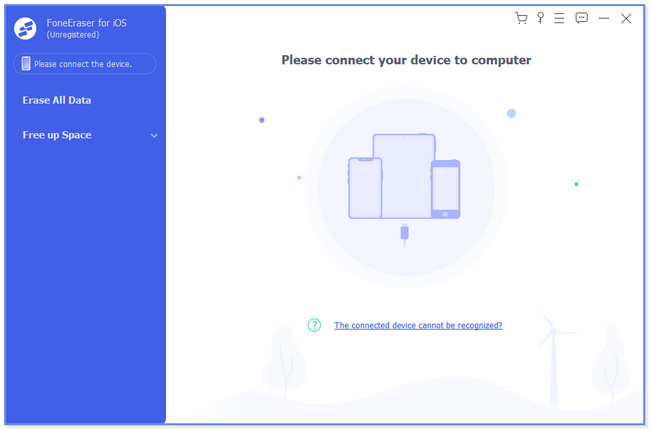
ステップ 3iPhoneのパスワードを求められたら入力してください。 左側にある をクリックしてください すべてのデータを消去する
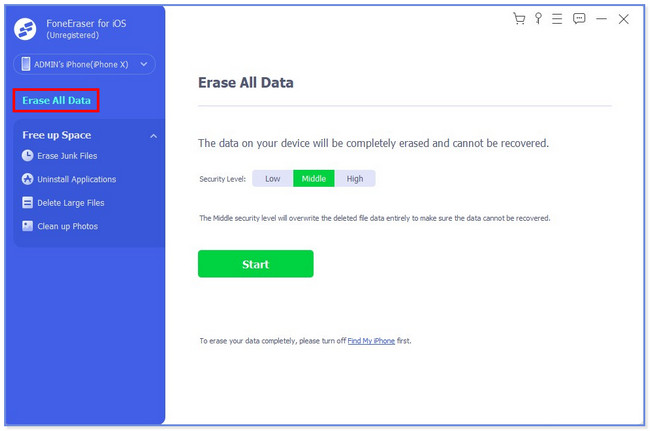
ステップ 4その後、3 つのセキュリティ レベルが画面に表示されます。 を選択してください ハイ 3番目の場所に記載されているボタン。 その後、 をクリックしてください。 開始 ソフトウェアの下部にあるボタン。 その後、ツールは iPhone またはそのブラウザの使用中に入力した保存されたパスワードを含む iPhone 上のデータの削除を開始します。 削除プロセスが終了するまで待つだけです。 続いてiPhoneをセットアップします。
![[スタート]ボタンをクリックします](https://www.fonelab.com/images/foneeraser/delete-iphone-saved-passcode/click-start-button-on-foneeraser-for-ios.jpg)
パート 4. iPhone に保存されたパスワードを削除する方法に関するよくある質問
1. iPhone のパスワードがすべて消えてしまうのはなぜですか?
iPhone に保存されているパスワードを誤ってすべて削除してしまった可能性があります。 ただし、そうでない場合は、携帯電話の iCloud キーチェーン機能を確認してください。 オフになっている場合、それが iPhone に保存したパスワードが失われる主な理由です。 オンにするには、にアクセスしてください。 設定 iPhoneのアプリ。 その後、 iPhoneの名前 を選択して iCloud ボタン。 後で、「パスワード」ボタンと「キーチェーン」ボタンをタップして、パスワードに関する詳細設定を表示します。 iCloud キーチェーンをオンにすると、電話機は Apple ID のパスワードを要求します。 ご入力ください。
2. iPhone は保存されたパスワードをバックアップしますか?
それは、iPhone 上のファイルをどのようにバックアップするかによって異なります。 暗号化されていないものを使用する場合 iPhoneデータのバックアップ、携帯電話のパスワードは保存されません。 ただし、バックアップを暗号化すると、携帯電話のパスワードが含まれます。 暗号化されたバックアップには、保存されたパスワードのほかに、Wi-Fi 設定、Web サイト履歴、健康データ、通話履歴などを含めることができますが、暗号化されていないバックアップには含めることができません。
3. iPhone をリセットすると、保存したパスワードは失われますか?
はい。 保存したパスワードはすべて失われます。 あなたのiPhoneをリセットする。 後に 工場出荷時設定へのリセット, iPhoneの設定とデータが削除されます。 電話機は購入したときと同じように新品になります。
この記事でiPhoneに保存されているパスワードを削除するために用意した2つの方法は以上です。 このトピックについて初心者の場合、手順が混乱しないことを願っています。
FoneEraser for iOSは、iPhone、iPad、またはiPodのすべてのコンテンツと設定を完全かつ永久に簡単に消去できる最高のiOSデータクリーナーです。
- iPhone、iPadまたはiPod touchから不要なデータを消去してください。
- 1回限りの上書きですばやくデータを消去するので、大量のデータファイルの時間を節約できます。
